Mulți utilizatori au plângeri pe Ubuntu 16.04, indicatorul mouse-ului dispare sau cursorul Ubuntu nu se mișcă. Pe Ubuntu, dacă nu vedeți indicatorul mouse-ului, trebuie să verificați dacă mouse-ul este recunoscut de Ubuntu Linux. Dacă este recunoscut și încă nu funcționează, va trebui să executați niște comenzi în terminal pentru a rezolva această problemă.
Verificați dacă mouse-ul este conectat corespunzător
Primul lucru pe care trebuie să-l faceți este să verificați dacă mouse-ul este conectat și conectat corespunzător la sistem (dacă aveți mouse cu un cablu). Dacă utilizați un mouse USB, încercați să deconectați și să conectați un alt port USB. Aș sugera să reporniți computerul pentru a aplica modificările.
Verificați dacă mouse-ul este recunoscut de sistem
Acum, următorul pas este să verificați dacă mouse-ul este recunoscut de calculator. Cuvintele simple, Ubuntu are capacitatea de a recunoaște șoarecii conectați la sistem. Pentru aceasta, deschideți terminalul (apăsați Ctrl + Alt + T) și executați următoarea comandă și apăsați Enter.
xsetpointer -l | grep pointer
Veți vedea o scurtă informație despre dispozitivul pe care mouse-ul este atașat sau cunoscut de sistem. Un șir care afișează [XExtensionPointer] de lângă acesta va afișa numele mouse-ului. Vedeți captura de ecran de mai jos.
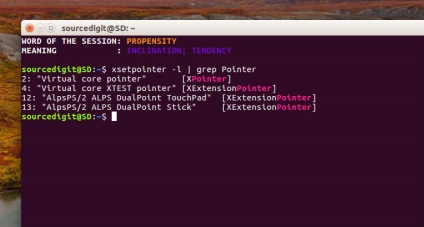
Dacă nu există informații pe ecran, aceasta înseamnă că mouse-ul nu este recunoscut de calculator. În acest caz, ar trebui să opriți mouse-ul și să îl reconectați și reporniți sistemul. Odată ce sistemul este în funcțiune, executați comanda de mai sus pentru a vedea dacă sistemul recunoaște mouse-ul de data aceasta. Dacă nu, treceți la următoarea, utilizând linia de comandă pentru a remedia problema.
Pentru a rezolva această problemă, deschideți terminalul și executați următoarea comandă:
setările setului org.gnome.settings-daemon.plugins.cursor active false
După ce comanda este executată cu succes, cursorul mouse-ului va fi vizibil pe ecran. Dacă nu, încercați actualizarea și actualizarea tuturor pachetelor, utilizând "sudo pet get udpate Comanda sudo apt primește actualizări. " Reporniți sistemul și sper că mouse-ul ar trebui să funcționeze corect.
Articole corelate:
Trimiteți-le prietenilor: